Les calques font partie intégrante de Photoshop. Ils permettent aux utilisateurs de séparer le travail en morceaux plus petits et les effets qui peuvent être appliqués à des calques individuels permettent aux utilisateurs de créer un travail plus complexe.
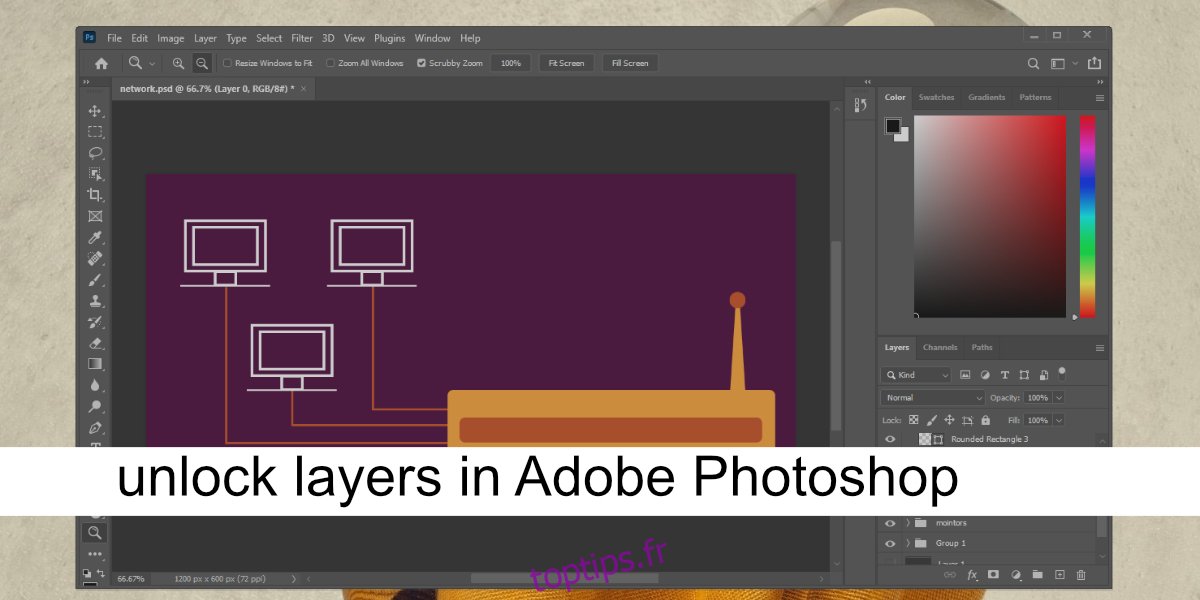
Table des matières
Déverrouiller les calques dans Adobe Photoshop
Les calques peuvent être verrouillés et certaines images, lorsqu’elles sont ouvertes dans Photoshop, s’ouvrent en tant que calque verrouillé. Un calque verrouillé empêche d’apporter des modifications à tout ce qui s’y trouve. C’est très bien si vous tracez ou coloriez un dessin au trait ou si vous ne voulez pas modifier un calque particulier mais que vous avez toujours besoin qu’il soit visible. Cela peut empêcher les modifications accidentelles. Un calque verrouillé est une propriété de calque qui persiste après la fermeture et l’ouverture d’un fichier.
Verrouiller et déverrouiller un calque dans Photoshop est facile. Voilà comment cela fonctionne.
1. Déverrouiller le calque dans Photoshop
Les calques peuvent être verrouillés individuellement ou vous pouvez verrouiller un groupe entier de calques (calques regroupés dans un dossier). Pour déverrouiller un calque Photoshop ;
Ouvrez le fichier Photoshop.
Recherchez le panneau Calques.
Sélectionnez le calque qui est verrouillé (et que vous souhaitez déverrouiller).
Cliquez sur l’icône de verrouillage sur le calque.
Le calque sera déverrouillé.

2. Déverrouillez un groupe dans Photoshop
Vous pouvez déverrouiller un groupe dans Photoshop en suivant ces étapes.
Ouvrez le fichier Photoshop.
Sélectionnez le groupe verrouillé.
Cliquez sur l’icône de verrouillage sur le groupe pour déverrouiller le groupe.
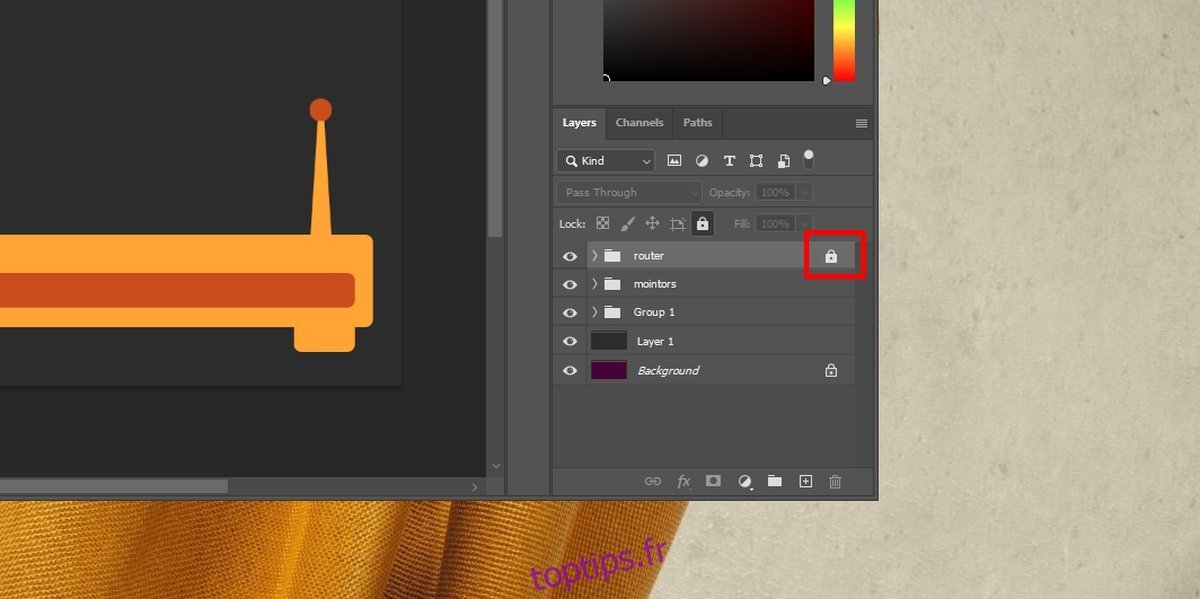
3. Déverrouillez le calque d’arrière-plan dans Photoshop
Nous avons mentionné comment certaines images s’ouvrent en tant que calques verrouillés dans Photoshop. Contrairement à d’autres calques créés par l’utilisateur, ces types de calques ne peuvent pas être déverrouillés de la même manière. Pour déverrouiller ce type de calque, procédez comme suit.
Ouvrez l’image dans Photoshop.
Dans la fenêtre des calques, sélectionnez le calque sur lequel se trouve l’image (c’est normalement le tout premier, c’est-à-dire le calque d’arrière-plan).
Cliquez avec le bouton droit sur le calque et sélectionnez Calque à partir de l’arrière-plan.
Un nouveau calque sera créé à partir de l’image.
Le nouveau calque sera une copie de l’image et il sera déverrouillé.
Conclusion
Photoshop n’a pas de fonction de protection par mot de passe pour les fichiers individuels et certainement pas pour les calques individuels d’un fichier. Dans certains cas, par exemple, si vous ouvrez un fichier SVG, vous ne pourrez pas créer de nouveaux calques. Ce n’est pas un calque verrouillé. Au lieu de cela, c’est la nature de l’image. Vous devrez pixelliser le calque avant de pouvoir le modifier directement. Même lors d’un copier-coller d’un fichier à un autre, le fichier SVG ne sera pas modifiable tant qu’il n’aura pas été pixellisé. Photoshop est une application complexe et cela peut prendre un peu de temps pour comprendre comment tout cela fonctionne. Vous devez savoir qu’à part les PNG et JPG, d’autres formats d’image peuvent se comporter différemment en tant que calques dans Photoshop.

